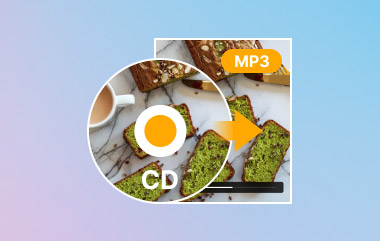DAT-filer dukker ofte op, når man har med gamle videodiske eller bestemt software at gøre, men det kan være frustrerende at afspille dem. I modsætning til MP4, som er universel, understøttes DAT ikke bredt. Derfor leder mange brugere efter måder at konvertere en DAT-fil til MP4Denne guide vil gennemgå, hvad en DAT-fil er, forklare, hvordan den adskiller sig fra MP4, og dele både desktop- og onlineværktøjer, der kan hjælpe dig med at omdanne dine filer til et format, der rent faktisk fungerer.
Del 1. Hvad er en DAT-fil?
En DAT-fil er et generisk dataformat, der kan indeholde mange typer indhold, såsom tekst, video eller programdata. Når det kommer til videoer, findes DAT-filer normalt på video-cd'er eller vcd'er og indeholder ofte film- eller klipdata. Problemet er, at de ikke følger en enkelt standard, hvilket gør dem svære at afspille på moderne enheder. Derfor leder mange brugere efter måder at konvertere DAT til MP4, da MP4 er et universelt format, der fungerer på tværs af telefoner, computere og medieafspillere.
Del 2. Forskelle mellem DAT og MP4
Både DAT- og MP4-filer kan indeholde videodata, som ikke er identiske på alle områder, såsom struktur, kompatibilitet og brugervenlighed. DAT-filer er forældede og har ikke en universel standard, og MP4 er et af de mest almindelige videoformater nu om dage. Denne forskel er grunden til, at de fleste brugere ændrer DAT-filen til MP4 for at få en problemfri afspilning og nem deling.
1. Formatstruktur:
DAT er en generisk container, der kan indeholde data af forskellige typer, ikke kun video. MP4 er derimod en standardiseret multimediefil med det udtrykkelige formål at generere video- og lydindhold.
2. Kompatibilitet:
Mange DAT-filer kan kun afspilles med speciel software eller en VCD-afspiller, hvorimod MP4 er kompatibel med næsten alle enheder og platforme, såsom mobile enheder, stationære computere og streamingtjenester.
3. Kompression og kvalitet:
MP4 kan bruges til at understøtte den nyeste komprimering, og mindre filer behøver ikke at blive ofret lige så meget. DAT-filer er forholdsvis større og ineffektive.
4. Brug i dag:
DAT er i vid udstrækning blevet forældet og forbundet med ældre diske eller software. Den moderne standard er MP4, som er kompatibel med al redigeringssoftware, inklusive DJI videoredigeringssoftware og alle sociale medier.
Del 3. Sådan konverteres en DAT-fil til MP4
1. AVAide MP4 Converter
Hvis dit mål er at konvertere DAT til MP4 uden stress, AVAide MP4 Converter er værktøjet, du kan stole på. Det er hurtigt, kan konverteres i batcher og går ikke på kompromis med videokvaliteten, ligesom de fleste andre alternativer. Det særlige kendetegn er den indbyggede redigeringspakke, som giver dig mulighed for at redigere dine videoer, før du gemmer dem. Nybegyndere vil elske det sterile design, og avancerede brugere kan nemt komme i gang med konfigurationen. Denne blanding af kraft og enkelhed gør AVAide til den mest omfattende konverter af DAT-filer.
Trin 1Hent den nyeste version af appen på din computer ved at klikke på downloadknappen, som vi har her. Følg processen for at installere den, og start appen for at fortsætte.

GRATIS DOWNLOAD Til Windows 7 eller nyere
 Sikker download
Sikker download
GRATIS DOWNLOAD Til Mac OS X 10.13 eller nyere
 Sikker download
Sikker downloadTrin 2Derefter skal du uploade DAT-filen til appen ved at klikke på Tilføj fil knappen, som vi har øverst i brugerfladen. Ved at klikke på den kommer du til filmappen og finder den DAT-fil, du vil konvertere, og klikker på Åben.
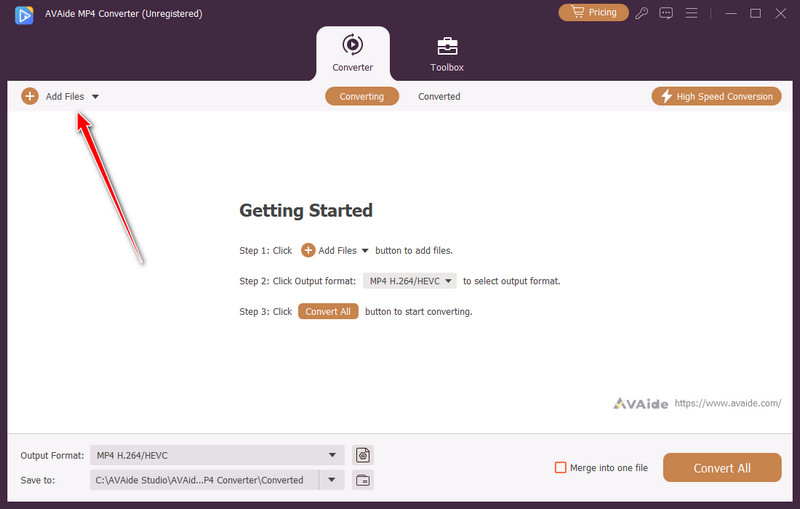
Trin 3Indstil formatet til MP4 og de indstillinger, du ønsker, baseret på de tilgængelige valg her. Som du kan se, har hver MP4-indstilling en forskellig encoder, opløsning og mere.
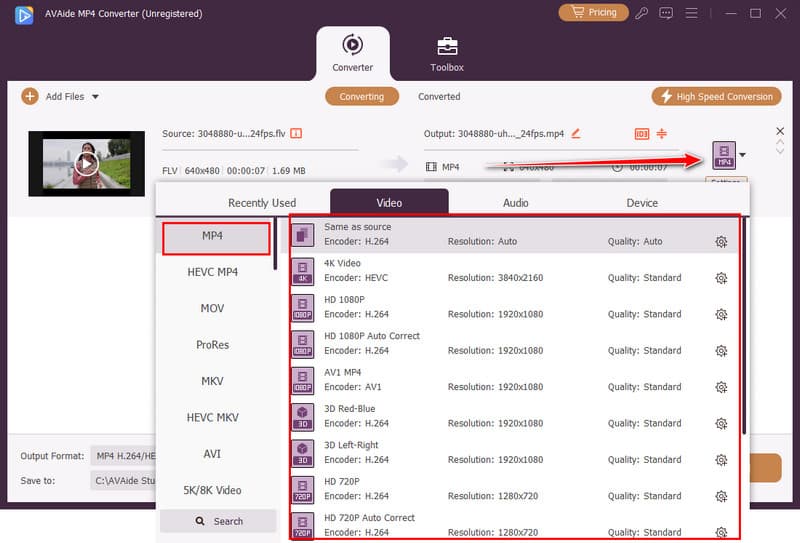
Trin 4Klik til sidst på Konverter alle knappen for at starte kodningsprocessen til MP4.
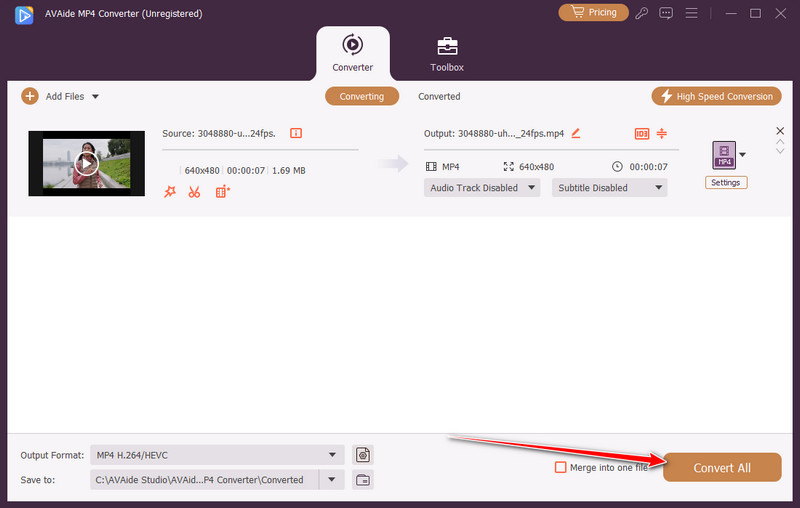
2. VLC Media Player
De fleste mennesker ved det VLC medieafspiller som en videoafspiller, men færre er klar over, at den også fungerer som en DAT til MP4-konverter. Konverteringsfunktionen er ikke så poleret som dedikeret software, men den klarer opgaven, hvis du kun skal behandle et par filer. Ulempen er indlæringskurven; du bliver nødt til at justere indstillingerne manuelt. Men for et gratis værktøj, som næsten alle allerede har installeret, er VLC en solid backupmulighed.
Trin 1Åbn VLC Media Player på din computer. Klik på i den øverste menu. Medier og vælg Konverter / Gem.
Trin 2Klik på Tilføj, og gennemse og vælg derefter den DAT-fil, du vil konvertere. Klik på Konverter / Geme i bunden.
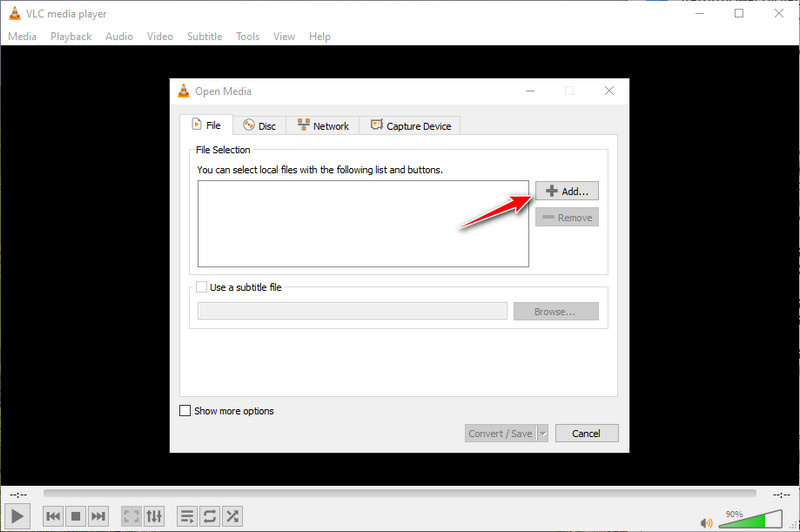
Trin 3Under Profil, vælg Video - H.264 + MP3 (MP4) som outputformat. Angiv den destination, hvor du vil gemme det, og klik på Start.
3. WinX videokonverter
Hvis hastighed er vigtig for dig, WinX Video Converter er et forsøg værd. Med GPU-acceleration kan det konvertere en DAT-fil til MP4 hurtigere end mange gratis værktøjer. Det tilbyder også formatfleksibilitet, så du kan eksportere videoer til mobil, desktop eller endda webbrug. Selvom den gratis udgave har et par begrænsninger, gør den samlede ydeevne det til et praktisk valg for brugere, der værdsætter effektivitet.
Trin 1Åbn WinX Video Converter og klik på +Video for at indlæse din DAT-fil. Du kan også trække og slippe filen ind i programvinduet.
Trin 2Når outputindstillingerne vises, skal du gå til Generelle profiler og vælg MP4-video (H.264 + AAC) eller MPEG4-video (MPEG4 + MP3) som formatet. Klik Okay at bekræfte.
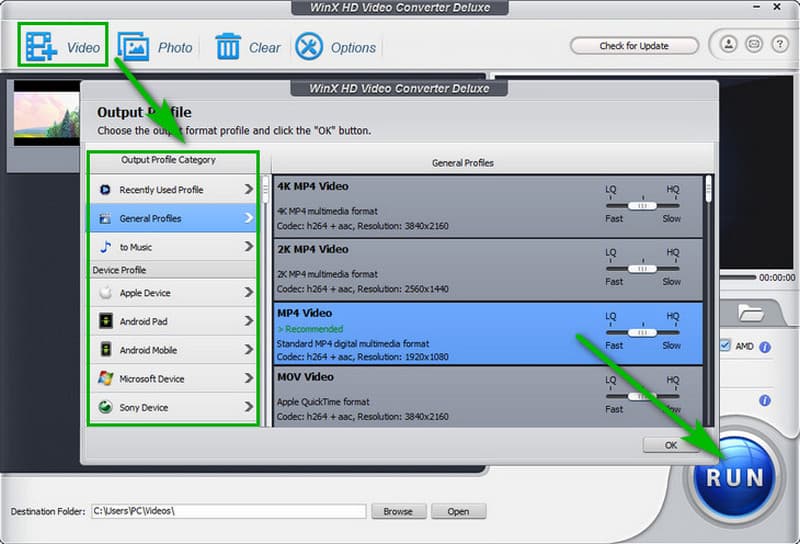
Trin 3Vælg hvor du vil gemme den nye fil ved at klikke på Gennemse, så tryk LØB for at begynde at konvertere din DAT-fil til MP4.
4. Videokonverter fra 123apps.com (Online)
For hurtige onlinekonverteringer, 123apps er et af de nemmeste værktøjer at bruge. Dette konverterer en stor DAT-fil til MP4 online gratis, fungerer direkte fra din browser, så ingen installation er nødvendig. Bare upload din fil, vælg MP4, og lad den behandle. Problemet er, at store uploads kan tage lang tid, og funktionerne er basale. Men hvis du ønsker enkelhed og hastighed til mindre filer, er det et praktisk onlinevalg.
Trin 1Besøg webværktøjets officielle side, og klik på Åben fil knappen for at importere DAT-filen.
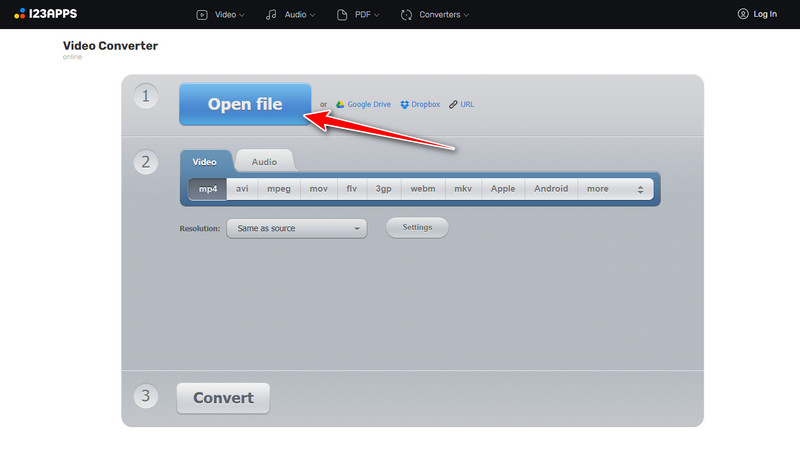
Trin 2Under Video, Vælg MP4 formater og indstil den opløsning og de indstillinger, du ønsker at opnå.
Trin 3Klik derefter Konvertere.
5. Videokonverter fra VidSoftLab (Android)
På Android-enheder, VidSoftLab tilbyder en praktisk måde at håndtere DAT-filer uden en computer. Appen er let, nem at navigere i og fungerer som en bærbar DAT-filkonverter. Den er fremragende, når du har brug for en DAT-fil til MP4-konverter, især når du ikke er ved din computer. Den har måske ikke de avancerede muligheder som pc-software, men for mobilbrugere er det en bekvem løsning.
Trin 1Download appen på din telefon og tryk på Åben for at starte den. Klik derefter på Lad os starte for at fortsætte og åbne hovedmenuen.
Trin 2Øverst skal du vælge Video Converter og giv appen adgang til dine fotos og medier for at uploade DAT-filen, og klik på Næste.
Trin 3Indstil Format til MP4 og juster de nødvendige indstillinger, før du klikker Færdig.
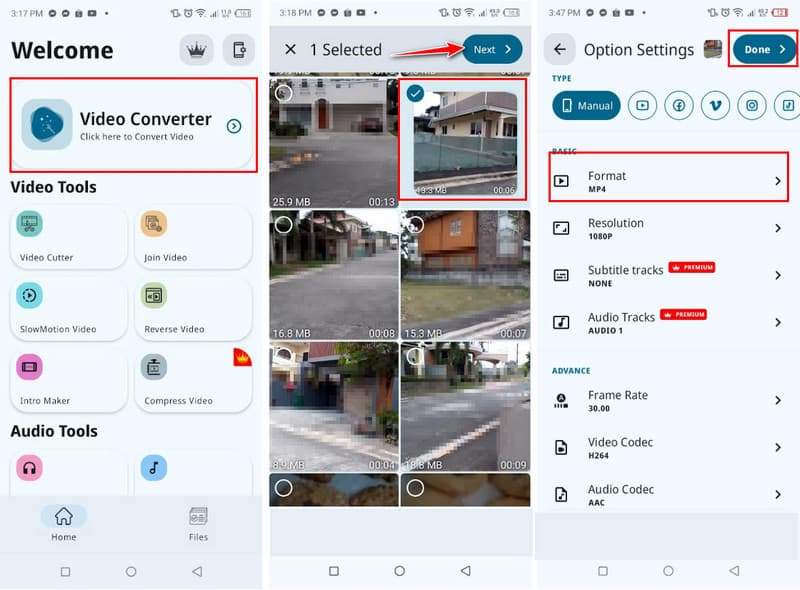
Til Ændre DAT-filer til MP4, du vil helt sikkert have brug for en pålidelig konverter på din enhed, enten på pc eller telefon. Her lister vi de bedste muligheder, du kan vælge imellem, men hvis du har problemer med at vælge hvilken en, foreslår vi, at du bruger AVAide-værktøjet, da det er lavet til at hjælpe dig med nemt at konvertere alle dine filer, inklusive DAT, til et standard MP4-format.
En multifunktionel MP4-konverter til at konvertere ethvert videoformat til MP4 med høj outputkvalitet.